Dash 动态更新图表
在现代数据可视化应用中,动态更新图表是一个非常重要的功能,它允许用户在不刷新整个页面的情况下,实时查看数据的变化。
在 Dash 中,动态更新图表的核心机制是 回调函数(Callback),回调函数允许你在用户与页面交互时(如点击按钮、选择下拉菜单等),动态地更新图表的内容。
回调函数的基本结构
一个典型的回调函数包含以下几个部分:
- 输入(Input): 定义触发回调的组件及其属性。
- 输出(Output): 定义需要更新的组件及其属性。
- 回调函数体: 根据输入值计算并返回输出值。
Dash 回调函数详解参见:https://www.runoob.com/dash/dash-callback.html。
简单的动态更新图表
通过回调函数,可以动态更新图表的数据和布局。
以下是一个完整的 Dash 应用示例,用户可以通过下拉菜单选择数据集,动态显示对应的折线图:
实例
from dash import Dash, html, dcc, Input, Output
import plotly.express as px
import pandas as pd
# 创建 Dash 应用
app = Dash(__name__)
# 定义示例数据集
datasets = {
'数据集1': pd.DataFrame({
'x': [1, 2, 3, 4, 5],
'y': [10, 15, 13, 17, 21]
}),
'数据集2': pd.DataFrame({
'x': [1, 2, 3, 4, 5],
'y': [5, 10, 8, 12, 15]
}),
'数据集3': pd.DataFrame({
'x': [1, 2, 3, 4, 5],
'y': [20, 18, 22, 19, 25]
})
}
# 定义布局
app.layout = html.Div([
html.H1("动态折线图示例"), # 标题
dcc.Dropdown(
id='dataset-dropdown', # 下拉菜单的 ID
options=[{'label': name, 'value': name} for name in datasets.keys()], # 下拉菜单选项
value='数据集1' # 默认选中的数据集
),
dcc.Graph(id='line-chart') # 用于显示折线图的 Graph 组件
])
# 定义回调函数
@app.callback(
Output('line-chart', 'figure'), # 输出到 id 为 'line-chart' 的 Graph 组件的 figure 属性
Input('dataset-dropdown', 'value') # 输入来自 id 为 'dataset-dropdown' 的下拉菜单的 value 属性
)
def update_line_chart(selected_dataset):
# 获取选中的数据集
df = datasets[selected_dataset]
# 使用 Plotly Express 创建折线图
fig = px.line(df, x='x', y='y', title=f'{selected_dataset} 折线图')
return fig
# 运行应用
if __name__ == '__main__':
app.run_server(debug=True) # 启动应用,debug=True 表示开启调试模式
import plotly.express as px
import pandas as pd
# 创建 Dash 应用
app = Dash(__name__)
# 定义示例数据集
datasets = {
'数据集1': pd.DataFrame({
'x': [1, 2, 3, 4, 5],
'y': [10, 15, 13, 17, 21]
}),
'数据集2': pd.DataFrame({
'x': [1, 2, 3, 4, 5],
'y': [5, 10, 8, 12, 15]
}),
'数据集3': pd.DataFrame({
'x': [1, 2, 3, 4, 5],
'y': [20, 18, 22, 19, 25]
})
}
# 定义布局
app.layout = html.Div([
html.H1("动态折线图示例"), # 标题
dcc.Dropdown(
id='dataset-dropdown', # 下拉菜单的 ID
options=[{'label': name, 'value': name} for name in datasets.keys()], # 下拉菜单选项
value='数据集1' # 默认选中的数据集
),
dcc.Graph(id='line-chart') # 用于显示折线图的 Graph 组件
])
# 定义回调函数
@app.callback(
Output('line-chart', 'figure'), # 输出到 id 为 'line-chart' 的 Graph 组件的 figure 属性
Input('dataset-dropdown', 'value') # 输入来自 id 为 'dataset-dropdown' 的下拉菜单的 value 属性
)
def update_line_chart(selected_dataset):
# 获取选中的数据集
df = datasets[selected_dataset]
# 使用 Plotly Express 创建折线图
fig = px.line(df, x='x', y='y', title=f'{selected_dataset} 折线图')
return fig
# 运行应用
if __name__ == '__main__':
app.run_server(debug=True) # 启动应用,debug=True 表示开启调试模式
显示如下所示:
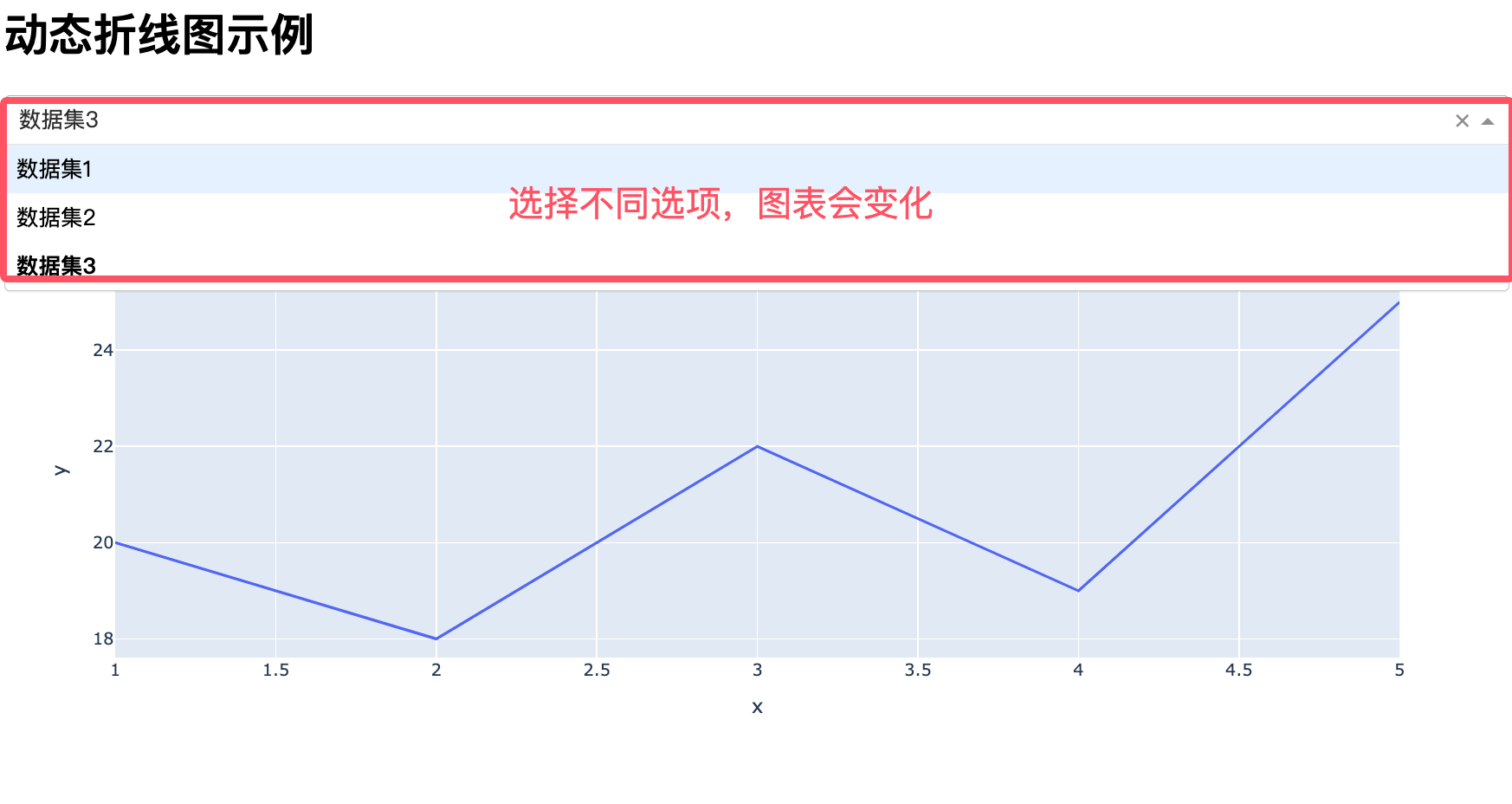
代码解析
1、布局部分:
-
使用
html.H1创建一个标题"计算平方"。 -
使用
dcc.Input创建一个数字输入框,id为number-input,类型为number。 -
使用
html.Div创建一个用于显示结果的区域,id为output。
2、回调函数:
-
使用
@app.callback装饰器定义回调函数。 -
输入是
number-input输入框的value属性。 -
输出是
outputDiv 的children属性。 -
在回调函数中:
-
检查输入是否为空。
-
将输入转换为浮点数并计算平方。
-
返回格式化后的结果。
-
4、运行应用:
-
使用
app.run_server(debug=True)启动应用,debug=True表示开启调试模式。
